U-NEXT(ユーネクスト)では、ライブ配信や宝塚歌劇のステージ配信などコロナ禍には嬉しい動画の配信が豊富に用意されています。テレビの大画面で観たい方のために、U-NEXT(ユーネクスト)をテレビで見る方法を解説します。対応テレビはどれ?見れない、接続できないから簡単な方法を知りたい!止まるのはどうして?スマホとテレビで同時視聴できるか?
外に出かけなくても家で好きなアーティストのライブを観れたり、舞台の観劇もできるなんてありがたいですよね。U-NEXTが初めての方には無料お試し体験が31日間利用できますし期間内に解約すれば料金は一切かかりませんのでご安心を。
安くて簡単な方法を参考にしてみてくださいね。
U-NEXTをテレビで見る方法
最もおすすめは「Fire TV Stick」
今お持ちのテレビでU-NEXTを観るならAmazonで「Fire TV Stick」を購入、翌日には配達されると思いますので、差し込みネットに接続すればすぐにテレビでU-NEXTを視聴できます。
4k対応ならこちら
2,000円も違うし、うちは4Kテレビじゃないから安い方でいい。と思う方がいらっしゃるかもしれませんが、
映像のきれいさや動作がサクサク動くなどメリットがたくさんありますので、迷ったらFire TV Stick 4Kを選んだ方がいいでしょう。
テレビ買い替えなら「スマートテレビ」
スマートテレビとは、インターネットの機能をとり入れたスマート(賢い)テレビのこと。
自宅にインターネット回線があればパソコン同様にインターネットに接続できます。
おもに動画配信サービスやユーチューブなどの視聴が簡単にできるテレビで、今後はこのような機能を持つテレビが当たり前になっていくでしょう。
もし、あなたがテレビを買い替える予定なら、迷わずスマートテレビを選びましょう。
めんどうな接続などなしに動画配信などを観れるスマートテレビはとてもおすすめですね。
ただ、一般的なテレビより価格が高くなります。
おもなスマートテレビ
- Panasonic「VIERA」
- Sony「BRAVIA」
- TOSHIBA「REGZA」
- SHARP「AQUOS」
Apple TV
Apple TV(アップルティビー)はApple社製のデバイス。
Fire TV Stickと基本的には同じです。HDMI端子のあるテレビ、Apple TVとテレビをつなぐケーブルを用意すれば利用が可能です。
また、iTunesで映画や音楽などを購入する時に Apple ID(iTunes Storeアカウント)が必要です。
Apple TVでパラビを観る場合は、App Storeからパラビのアプリをダウンロードしてインストールします。
AppleTVの場合はFire TV Stickにくらべて価格が高いのがネックです。
Apple TVの価格をデータ容量32GBでみてみましょう。
- Apple TV…15,800円
- Apple TV 4K…19,800円
Fire TVと比べるとお値段が高いですね。Apple TVではユーチューブが観れるメリットはありますが、パラビをテレビで見るなら特にApple TVを選ぶ必要はないでしょう。
chromecast
chromecast(クロームキャスト)とは、Google社製のデバイス。
テレビのHDMI端子に接続して使用するのはAmazon Fire Stickと同じです。
ただ、Fire TV Stickと違う点は、「Chormecastを使うにはスマホやタブレットなど映像を送る端末が必要」になる点です。
Chromecast は、Android 搭載のスマートフォンやタブレットだけでなく、windowsパソコン、iPhoneやiPadなどのデバイスとともに利用します。
chromecastを持っていればテレビ画面に現在観ているスマホの画像や動画を映し出すことができるという事です。
ただ、パラビの動画をテレビで見るために、chromecastを選ぶか?となると、私なら選びません。
パラビをテレビで見るなら、いちいちスマホやパソコンを立ち上げてパラビのホームページに入って・・・という手間をかけるのは面倒ですから。
けれど、Google公式サイトの価格をみるとお値段は一番安いです。
テレビ画面で操作をしたい方にはchromecastはお勧めしません。
chromecastとは?
U-NEXTをテレビで見る時の注意点
テレビ視聴中に止まる?
自宅のネット回線、Wi-Fi環境によってユーネクストが視聴中に止まることが考えられます。
そもそもWi-Fi(ワイファイ)とは何でしょう?
Wi-Fiは、無線の電波でインターネット接続ができるようになる通信方法のことで、光回線を契約するか、持ち運び可能なポケットWi-Fiを契約することで使うことができます。
光回線の場合は工事がありますが、すぐに使いたいならポケットWi-Fiが便利です。
ポケットWi-Fiは持ち運びできるスマホと同じようなサイズの機器で、窓側など電波を拾いやすい場所に置くだけなので誰でも簡単にWi-Fi環境が手に入ります。
自宅にWi-Fi環境を整えておけばユーネクストをテレビで見るのに最適な環境ができあがります。
スマートフォンの通信制限に悩まされることもありませんし、自宅で観たい動画をダウンロードしておけば外出先でも通信料を気にせず観ることができます。
パラビをスマホ以外の通信で観たい場合に検討したいと考えるなら、光回線もしくはモバイルwifiですが、どちらを選んだらいいかは下記の点に考慮して決めましょう。
- 自宅のみでWi-Fi環境が欲しい場合なら光回線
- 外出先でもWi-Fi環境が欲しいなら持ち運びできるポケットwifi
見れないトラブル?
まず、ユーネクストは同じ動画を同時に複数人で視聴はできません。
ユーネクスト契約のアカウントは、親アカウントと3つの子アカウント、合計4人で同時に視聴できますが、それぞれのアカウントにログインしなくてはいけません。
通信環境が良くない状態で視聴している場合もユーネクストが見れないトラブルが発生します。
U-NEXTをテレビで見るならFire TV Stick!
結局、どれが一番おすすめ?
私は、接続が難しいのは面倒だし、スマートテレビは予算が厳しいな、と思いFire TV Stickを購入しました。
ユーネクストだけでなくAmazonやHuluほかの動画配信サービスも一台のテレビで観れるので、大画面で観たい方にはおすすめします。
ご予算にあわせてお選びになってはいかがでしょう?
こちらU-NEXT公式サイトのヘルプセンターに書かれている「ライブ配信をテレビで視聴する方法」になります。
2020年10月11日リリース情報
ライブ配信をテレビで視聴する方法について
いつもU-NEXTをご利用いただき、誠にありがとうございます。U-NEXTでは、音楽のみならず多数のライブ配信を提供していますが、高画質・高音質で迫力のあるライブが楽しめると特にテレビ画面でのご視聴に大変好評いただいています。
初めてU-NEXTでライブ配信を購入される方からは、具体的にテレビで視聴する方法について複数のお問い合わせもいただいているため、ヘルプセンター内『ライブ配信の対応デバイスが知りたい』でもご案内していますが、テレビでの視聴に関する方法を以下へまとめました。
あらためてU-NEXTのライブ配信をテレビで見る方法についてご確認いただき、高画質・高音質で迫力のあるライブを大画面でお楽しみください。
■テレビ上のU-NEXTアプリで再生したい
・AndroidTV搭載テレビのみテレビ上のU-NEXTアプリでライブ配信を視聴できます。
・AndroidTV搭載テレビに関する情報はこちら。※AndroidTV非搭載のテレビにはライブ配信コンテンツが表示されません。
■スマートフォン、タブレット、パソコンの画面をテレビへ表示させたい
・以下の中からご利用いただくデバイスを選択すると詳細の確認ができます。★iPhone/iPad
★Androidスマートフォン/タブレット
★パソコン■その他のデバイスをテレビへ接続して再生したい
・以下のデバイスをお持ちであれば、テレビへ接続してライブ配信が視聴できます。★Android TV搭載デバイス
★Amazon FireTV
★Amazon FireTV Stick
★U-NEXT TV(黒、白)※Chromecastではライブ配信を視聴できません。
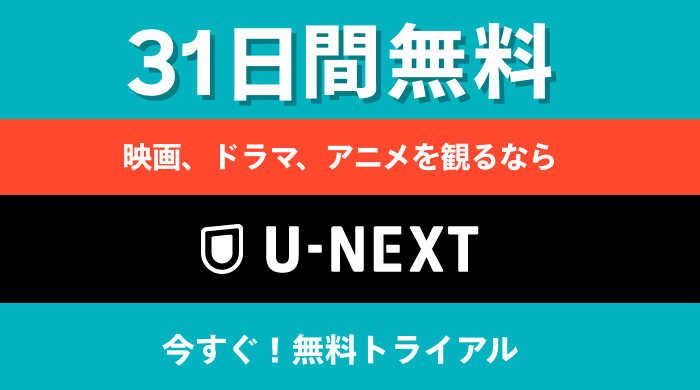




コメント